如何解决win1019018无法联网的问题:详细教程
来源:系统家园
时间:2024-01-10 11:38:27 188浏览 收藏
一分耕耘,一分收获!既然都打开这篇《如何解决win1019018无法联网的问题:详细教程》,就坚持看下去,学下去吧!本文主要会给大家讲到等等知识点,如果大家对本文有好的建议或者看到有不足之处,非常欢迎大家积极提出!在后续文章我会继续更新文章相关的内容,希望对大家都有所帮助!
在使用最新版的系统更新以后,有很多的用户们发现自己的系统无法正常的连接网络进行使用了,如果遇到了这种情况,大家其实可以直接通过命令提示符来解决问题。
win1019018无法连接网络怎么办详细教程:
1、首先按下键盘上的“win+R”组合键,打开运行,输入“CMD”。
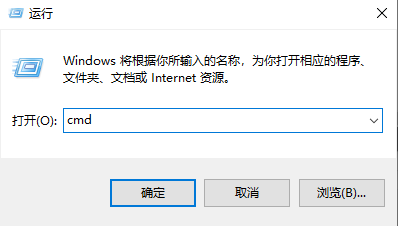
2、在打开的命令提示符窗口中,输入:netsh winsock reset,按下回车键执行命令。
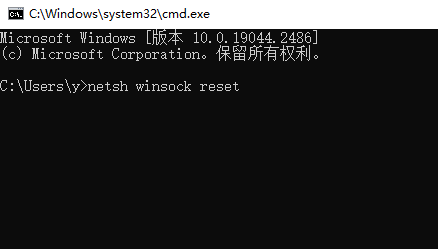
3、如果还是没有解决的话,就继续按下“Win+R”,然后输入:regedit。
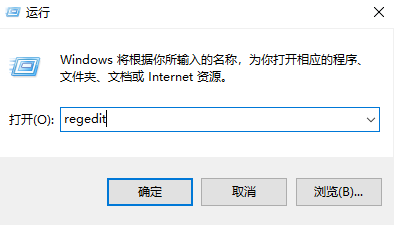
4、然后依次展开文件夹:HKEY_LOCAL_MACHINE\SYSTEM\CurrentControlSet\services\NlaSvc \Parameters\Internet\
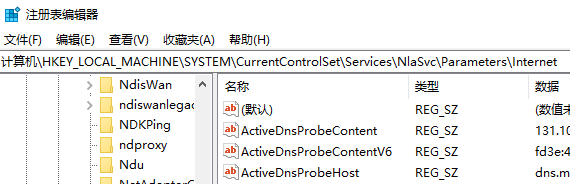
5、然后双击右边窗口里的“EnableActiveProbing”项 ,并在随后 数值数据 ,输入:0。默认值是1。
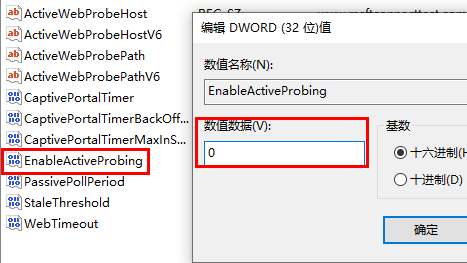
以上就是《如何解决win1019018无法联网的问题:详细教程》的详细内容,更多关于教程,win,网络连接的资料请关注golang学习网公众号!
声明:本文转载于:系统家园 如有侵犯,请联系study_golang@163.com删除
相关阅读
更多>
-
501 收藏
-
501 收藏
-
501 收藏
-
501 收藏
-
501 收藏
最新阅读
更多>
-
213 收藏
-
137 收藏
-
417 收藏
-
426 收藏
-
444 收藏
-
140 收藏
-
293 收藏
-
478 收藏
-
236 收藏
-
343 收藏
-
259 收藏
-
404 收藏
课程推荐
更多>
-

- 前端进阶之JavaScript设计模式
- 设计模式是开发人员在软件开发过程中面临一般问题时的解决方案,代表了最佳的实践。本课程的主打内容包括JS常见设计模式以及具体应用场景,打造一站式知识长龙服务,适合有JS基础的同学学习。
- 立即学习 542次学习
-

- GO语言核心编程课程
- 本课程采用真实案例,全面具体可落地,从理论到实践,一步一步将GO核心编程技术、编程思想、底层实现融会贯通,使学习者贴近时代脉搏,做IT互联网时代的弄潮儿。
- 立即学习 511次学习
-

- 简单聊聊mysql8与网络通信
- 如有问题加微信:Le-studyg;在课程中,我们将首先介绍MySQL8的新特性,包括性能优化、安全增强、新数据类型等,帮助学生快速熟悉MySQL8的最新功能。接着,我们将深入解析MySQL的网络通信机制,包括协议、连接管理、数据传输等,让
- 立即学习 498次学习
-

- JavaScript正则表达式基础与实战
- 在任何一门编程语言中,正则表达式,都是一项重要的知识,它提供了高效的字符串匹配与捕获机制,可以极大的简化程序设计。
- 立即学习 487次学习
-

- 从零制作响应式网站—Grid布局
- 本系列教程将展示从零制作一个假想的网络科技公司官网,分为导航,轮播,关于我们,成功案例,服务流程,团队介绍,数据部分,公司动态,底部信息等内容区块。网站整体采用CSSGrid布局,支持响应式,有流畅过渡和展现动画。
- 立即学习 484次学习
